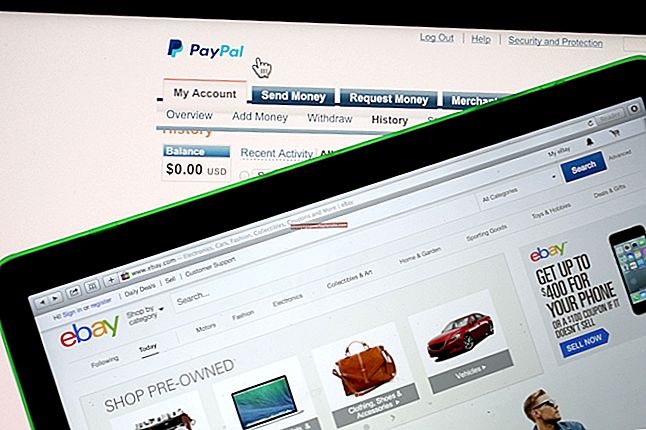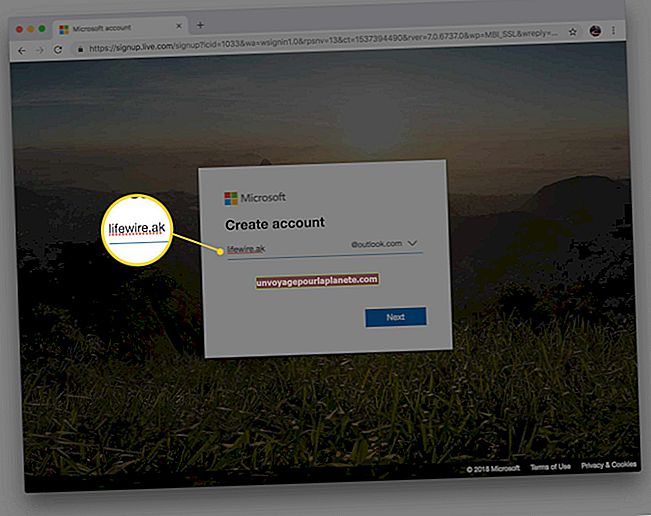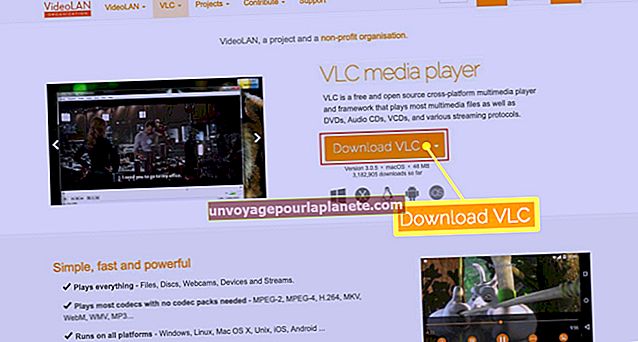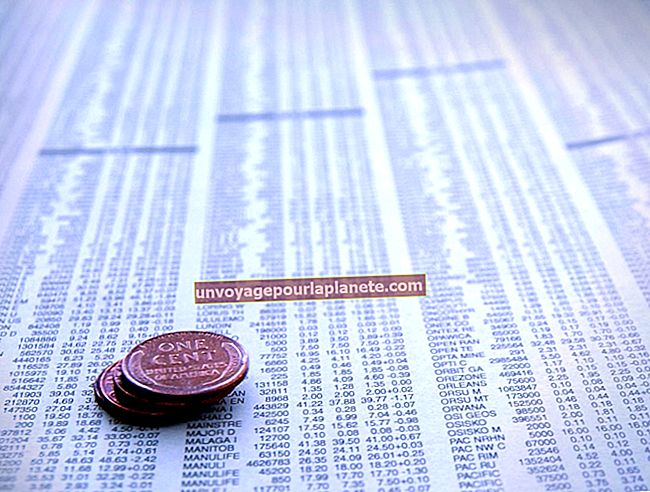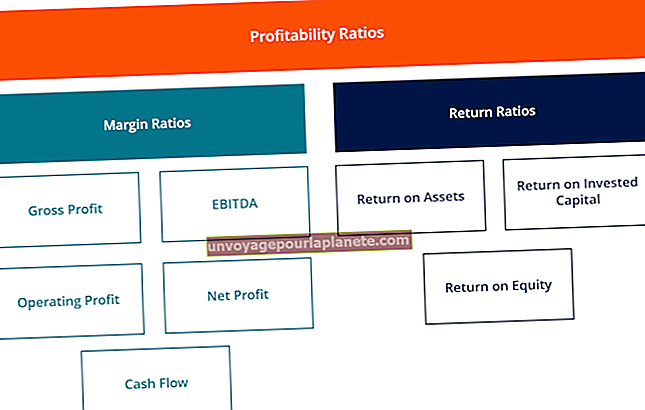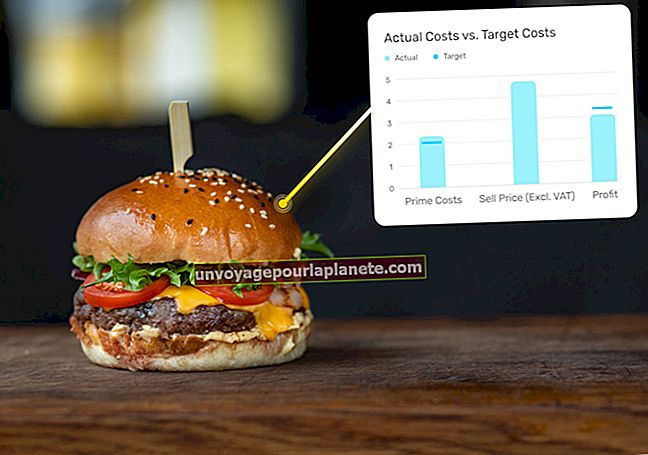మైక్రోసాఫ్ట్ వర్డ్లో 3 పేజీల కరపత్రాన్ని ఎలా తయారు చేయాలి
మైక్రోసాఫ్ట్ వర్డ్ అనేది శక్తివంతమైన వర్డ్ ప్రాసెసింగ్ ప్రోగ్రామ్, ఇది వ్యాపార యజమానులకు వివిధ రకాల పత్రాలను రూపొందించడానికి సహాయపడుతుంది. మీరు అక్షరాలు మరియు వార్తాలేఖలను సృష్టించవచ్చు, ఫోటోలను చొప్పించవచ్చు మరియు డ్రాయింగ్లను సృష్టించవచ్చు. మైక్రోసాఫ్ట్ చాలా టెంప్లేట్లు అందుబాటులో ఉంది, ఇది వ్యాపారం యొక్క జీవితాన్ని కొంచెం సులభం చేస్తుంది. మీరు కొన్ని కొత్త మార్కెటింగ్ ప్రోగ్రామ్లను సెటప్ చేస్తుంటే మరియు ట్రిఫోల్డ్ పాంప్లెట్ అని కూడా పిలువబడే మూడు పేజీల కరపత్రాన్ని సృష్టించాలనుకుంటే, విండోస్ 10 ఆపరేటింగ్ సిస్టమ్స్ ద్వారా మైక్రోసాఫ్ట్ వర్డ్ 2016 సులభం చేస్తుంది.
వర్డ్లో టెంప్లేట్లను ఉపయోగించడం
మైక్రోసాఫ్ట్ వర్డ్ తెరవండి. క్రొత్త ప్రాజెక్ట్ను ప్రారంభించడానికి, ఇటీవలి ప్రాజెక్ట్ను తెరవడానికి లేదా టెంప్లేట్ల ద్వారా శోధించడానికి మిమ్మల్ని అనుమతించే పాప్-అప్ బాక్స్ తెరవబడుతుంది. మీరు మూస నుండి "క్రొత్తది" ఎంచుకోవాలనుకుంటున్నారు. టెంప్లేట్లలో, షెడ్యూల్లు, వ్యాపార ప్రణాళికలు మరియు మెనూలు వంటి అనేక రకాల వ్యాపార టెంప్లేట్లను మీరు చూస్తారు. బ్రోచర్లను ఎంచుకోండి. శోధన పెట్టెలో "బ్రోచర్" లేదా "ట్రిఫోల్డ్ బ్రోచర్" అని టైప్ చేయడం ద్వారా మీ శోధనను వేగవంతం చేయండి. వేరే థీమ్ లేదా కలర్ స్కీమ్తో ఒకటి కంటే ఎక్కువ టెంప్లేట్ ఎంపిక ఉండవచ్చు. సవరణను సులభతరం చేయడానికి మీ అవసరాలకు సరిపోయే థీమ్ను ఎంచుకోండి. MS వర్డ్ 16 లేఅవుట్ చూడటానికి ఫైల్ను తెరవండి.
టెంప్లేట్ తెరిచినప్పుడు, మీరు నమూనా టెక్స్ట్ మరియు చిత్రాలతో వివిధ పెట్టెలను చూస్తారు. ఈ టెక్స్ట్ బాక్స్లు మరియు చిత్రాలు అన్నీ సవరించబడతాయి. మీరు లేఅవుట్, ఫాంట్లు మరియు రంగులను ఇష్టపడితే, మీరు చేయాల్సిందల్లా టెక్స్ట్ బాక్స్పై క్లిక్ చేసి, మీ స్వంత కస్టమ్ కంటెంట్లో టైప్ చేయడానికి టెక్స్ట్ని హైలైట్ చేయండి. చిత్రంపై కుడి-క్లిక్ చేయడం ద్వారా చిత్రాలను మార్చండి మరియు డ్రాప్-డౌన్ మెనులో చిత్రాన్ని మార్చండి ఎంచుకోండి. లోగోలు మరియు ఫోటోలు వంటి మీ కంపెనీ చిత్రాలను గుర్తించమని ప్రాంప్ట్లను అనుసరించండి. ఆ విభాగం కోసం మీకు కావలసినదాన్ని ఎంచుకోండి.
చిత్రం అసలు టెంప్లేట్ కంటే పెద్దదిగా చొప్పించినట్లయితే, ఇమేజ్ మూలలో క్లిక్ చేసి, పరిమాణాన్ని పున ize పరిమాణం చేయడానికి చిత్రాన్ని లాగేటప్పుడు దాన్ని పట్టుకోండి. అన్ని కంటెంట్ విభాగాలు మరియు చిత్రాల కోసం పునరావృతం చేయండి. మీకు కావలసిన పేరుతో ఫైల్ను సేవ్ చేయండి.
స్క్రాచ్ నుండి పదంలోని కరపత్రాలు
టెంప్లేట్ లేకుండా ట్రిఫోల్డ్ కరపత్రాన్ని సృష్టించడానికి కొంచెం ఎక్కువ పని అవసరం కావచ్చు కాని దాన్ని పూర్తిగా అనుకూలీకరించే సామర్థ్యాన్ని మీకు ఇస్తుంది. మీరు తుది సంస్కరణను పొందిన తర్వాత, మీరు దీన్ని భవిష్యత్ సంస్కరణలు మరియు నవీకరించబడిన కరపత్రాల కోసం ఒక టెంప్లేట్గా ఉపయోగించవచ్చు.
పదం తెరిచి క్రొత్త ఖాళీ పత్రాన్ని ప్రారంభించండి. ఇది ప్రామాణిక అక్షరానికి డిఫాల్ట్ అవుతుంది. మీరు ఏదైనా జోడించే ముందు పత్రాన్ని ఫార్మాట్ చేయండి. ఎగువ మెను బార్లో పేజీ లేఅవుట్ ఎంచుకోండి. అనుకూల మార్జిన్లను ఎంచుకోండి మరియు లేఅవుట్ ఎంపికలు కనిపిస్తాయి. ల్యాండ్స్కేప్ లేఅవుట్ను ఎంచుకోండి. అన్ని మార్జిన్లను 1 నుండి 1 కి మార్చండి. ఇది మీకు అవసరమైన మొత్తం కాగితం అంతటా ముద్రించడానికి అనుమతిస్తుంది. సరే ఎంచుకోండి, ఆపై అదే పేజీ లేఅవుట్ మెను ఎంపిక క్రింద నిలువు వరుసల టాబ్కు తరలించండి. ట్రిఫోల్డ్ బ్రోచర్ కోసం, మీకు మూడు నిలువు వరుసలు కావాలి అంటే మీరు రెండు కాలమ్ విరామాలను జోడిస్తారు. మీ కరపత్రం ఆకృతీకరించబడింది మరియు మీరు కంటెంట్ నింపడం ప్రారంభించవచ్చు.
మీరు వచనాన్ని నేరుగా టైప్ చేయవచ్చు లేదా చొప్పించు టాబ్ ద్వారా వచన పెట్టెలను చొప్పించవచ్చు. మీరు టెక్స్ట్ బాక్స్ లేకుండా ఏదైనా కాలమ్ చివర టైప్ చేస్తే, టెక్స్ట్ తదుపరి కాలమ్కు వెళ్తుంది. టెక్స్ట్ బాక్స్ ప్రతిదీ శుభ్రంగా సమలేఖనం చేయడానికి సహాయపడుతుంది. మీ ined హించిన డిజైన్ ఆధారంగా అవసరమైన విధంగా టెక్స్ట్ బాక్స్ను చొప్పించండి మరియు చిత్రాన్ని చొప్పించండి. సవరణ టాబ్ ఉపయోగించి మీరు ఈ పెట్టెలను తొలగించవచ్చు లేదా తరలించవచ్చు. మీ కరపత్రానికి డైనమిక్ లక్షణాలను జోడించడానికి వివిధ మార్గాలను చూడటానికి ఫాంట్ రకాలు, పరిమాణాలు మరియు వర్డ్ ఆర్ట్ ఎంపికతో ఆడండి. మూసివేసే ముందు ఫైల్ను సేవ్ చేయండి.